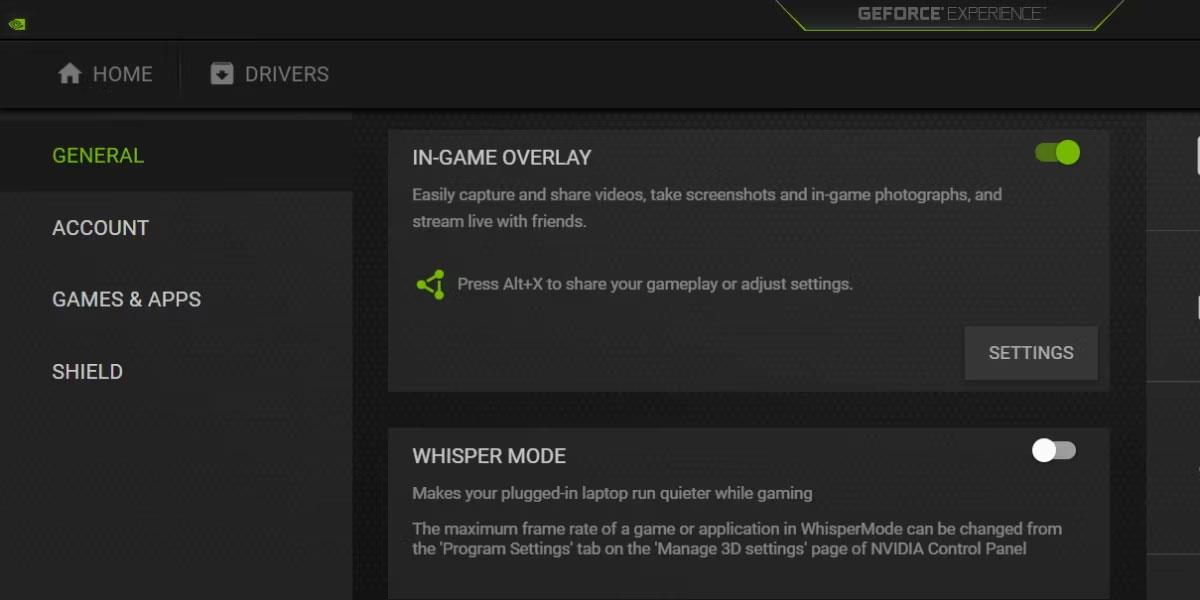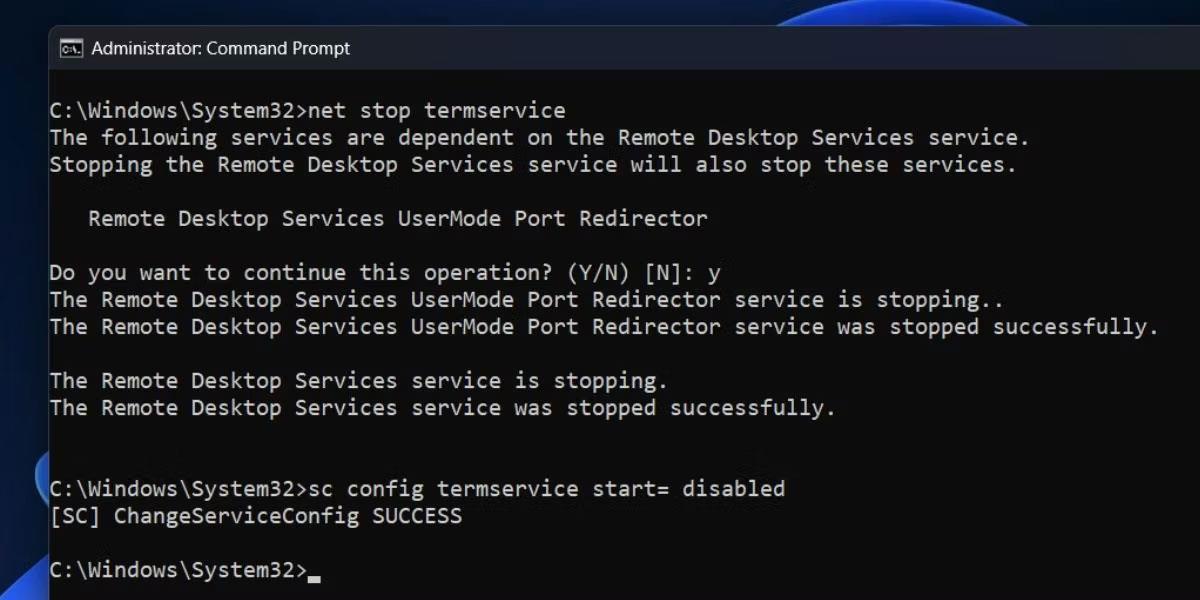Automatisk farvestyring er en ny Windows-funktion, der forbedrer farvekvaliteten af digitale billeder og får dem til at se mere naturlige ud. Det er næsten som at have en eksklusiv farveekspert på stedet lige ved hånden.
Dette bemærkelsesværdige værktøj blev gjort tilgængeligt i build 25309 af Windows 11, men hvis du ikke har denne version endnu, kan du bruge en tredjepartsapp kaldet ViveTool i stedet. Dagens artikel viser dig, hvordan du slår automatisk farvestyring til for applikationer i Windows 11.
Sådan aktiveres automatisk farvestyring for applikationer i Windows 11
Funktionen automatisk farvestyring er i øjeblikket i beta. Den er kun tilgængelig i Windows Insider build 25309 og nyere. Hvis du vil aktivere denne funktion på dit system, skal du først opdatere til den seneste Canary-kanalbuild og derefter downloade ViVeTool fra GitHub-siden.
Åbn nu kommandoprompt med administratorrettigheder .
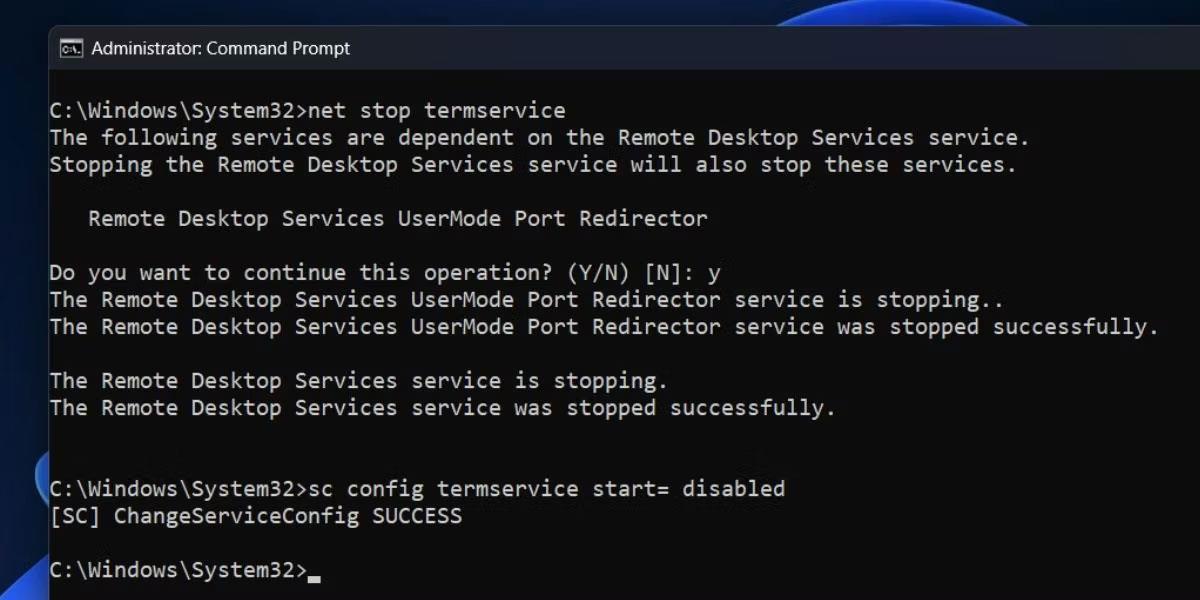
Åbn kommandoprompt med administratorrettigheder
Når du er i kommandopromptvinduet, skal du køre følgende kommando:
Cd C:\Path
I kommandolinjen ovenfor skal du huske at erstatte Sti med den faktiske sti til mappen, der indeholder ViveTool. For eksempel, hvis du udpakkede zip-filen i en C-drevmappe ved navn ViveTool, ville din kommando være cd C:\ViveTool .
Kør nu følgende kommando for at aktivere automatisk farvestyring for apps i Windows 11:
vivetool /enable /id:36371531
Efter at have udført kommandoen, vil du blive bedt om med beskeden "Successful set feature configuration(s)" . Genstart derefter din computer og følg disse trin:
1. Tryk på Win + I for at åbne menuen Indstillinger .
2. Naviger derefter til System > Skærm .
3. Rul ned til Relaterede indstillinger , og klik på Avanceret visning .
Installer avanceret skærm
4. Aktiver derefter indstillingen Administrer automatisk farve til apps .
Med udgivelsen af Windows Insider build 25309 får du en ny funktion kaldet Auto Color Management i din Windows-installation. Du kan bruge det til mange aktiviteter som fotoredigering og grafisk design.